3 måder at overvinde gammel boot på Windows 10, der har vist sig succes (personlig oplevelse)
For et par dage siden rodede jeg medMeget lang opstartsproces på Windows 10. Til at begynde med brugte jeg operativsystemet Windows 8.1, og for nylig brugte det Windows 10, selvom jeg kendte Windows 10 for to år siden.
Hovedårsagen til at jeg opgraderede til Windows 10 erfordi jeg lige opgraderede min bærbare RAM fra 2 GB til 8 GB (2 x 4 GB) og mine windows brugte tidligere Windows 8.1 32 bit. For maksimale resultater og al læsbar RAM-kapacitet, var jeg nødt til at installere et 64-bit operativsystem, og jeg besluttede at installere Windows 10.
Installationsprocessen er absolut ikke noget problem,og få minutter senere blev Windows 10 64 bit professionelt operativsystem indlejret i min kære Lenovo (min bærbare specialbetegnelse: D). Jeg begyndte at installere drivere, antivirus og nogle programmer, som jeg plejede at have brug for. Problemet opstår, når jeg tænder for min bærbare computer, som er en opstartsproces, der tager så lang tid, så meget lang tid, hvis jeg er udstyret med Windows XP, tror jeg, det vinder Windows XP.
Når Windows-logoet vises, venter jeg tilet par minutter vises loginskærmen. Hvorfor er det? Programmer, der kører ved opstart, er også få, eller er min laptop faktisk langsom? Selvfølgelig ikke, før jeg opgraderede RAM, da jeg brugte Windows 8.1, tog opstartprocessen kun et par sekunder.
Sådan overvindes du den gamle start i Windows 10
Jeg har lavet forskellige metoder, en af demminimere de programmer, der kører ved opstart, og resultaterne er nul. Nå, hvordan skal jeg så tackle den gamle boot i Windows 10? Metoden, som jeg bruger, er at slå funktionen Fast opstart af, hvis trin du kan se nedenfor:
Metode 1: Sluk for funktionen "Tænd for hurtig opstart"
1. Højreklik først på batteriikonet, der er placeret i nederste højre side, og vælg derefter Strømindstillinger.

2. I vinduet Strømindstillinger, vælg Vælg hvad tænd / sluk-knappen gør.

3. I menuen Luk-indstillinger, vil du se indlægene Tænd for hurtig opstart (anbefales) som er kontrolleret. Nu er denne funktion en af årsagerne til startprocessen i lang tid, derfor skal du deaktivere denne funktion. For at gøre dette skal du klikke på Skift indstillinger, der i øjeblikket ikke er tilgængelige.

4. Fjern derefter markeringen af Tænd for hurtig opstart (anbefales), vælg derefter Gem ændringer for at gemme dine ændringer.

Metode 2: Sluk for programmer, der kører ved opstart
Programmer, der er ved opstart, vil være automatiskekøres, når din computer / laptop først kommer ind på skrivebordet. Flere og flere programmer, der er ved opstart, kan få startprocessen til at tage længere tid. Derfor skal du deaktivere ikke-væsentlige programmer, der kører ved opstart.
1. Først og fremmest højreklik på Windows-ikonet som er placeret nederst til venstre på skrivebordet.
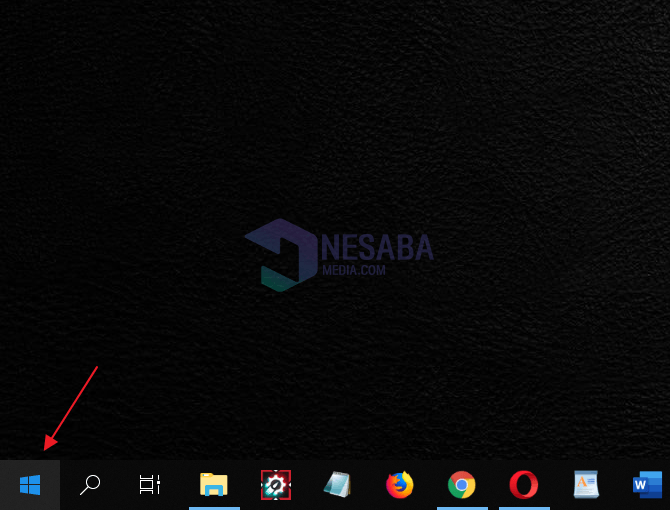
2. Vælg derefter Task Manager, En hurtig måde at åbne Task Manager kan gøres ved at trykke på kombinationsknappen Ctrl + Skift + Esc.

3. Gå ind i fanen opstart for at kontrollere, hvilke programmer der kører ved opstart. Programmer, der er aktive ved opstart, markeres med status "aktiveret".

4. Vælg det program, du vil deaktivere, så det ikke kører ved opstart, højreklik, og vælg derefter Deaktiver.

Metode 3: Fremskynde systemstartprocessen
1. Det første trin, du skal gøre, er at logge på Kontrolpanel med et klik Windows-nøgle på din computer / laptop, og skriv derefter Kontrolpanel derefter Indtast.

2. Vinduet Kontrolpanel åbnes. Vælg derefter System og sikkerhed.

3. Vælg derefter systemet.

4. Vælg for at åbne systemindstillingerne Avancerede systemindstillinger.
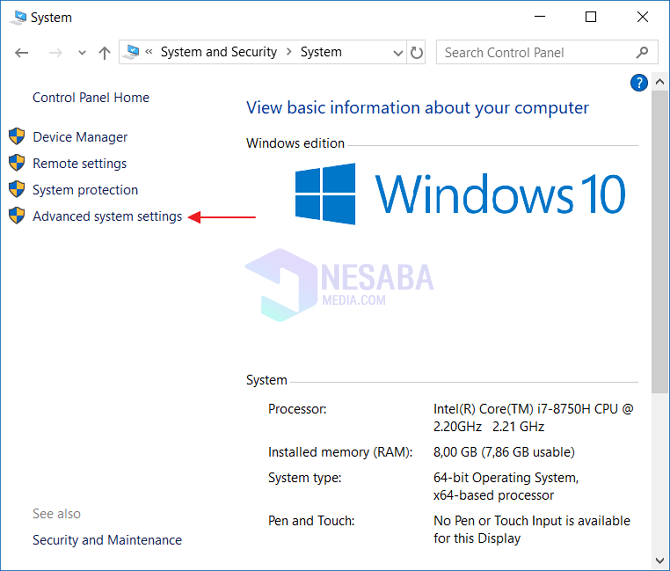
5. Vælg Indstillinger som pilen viser.
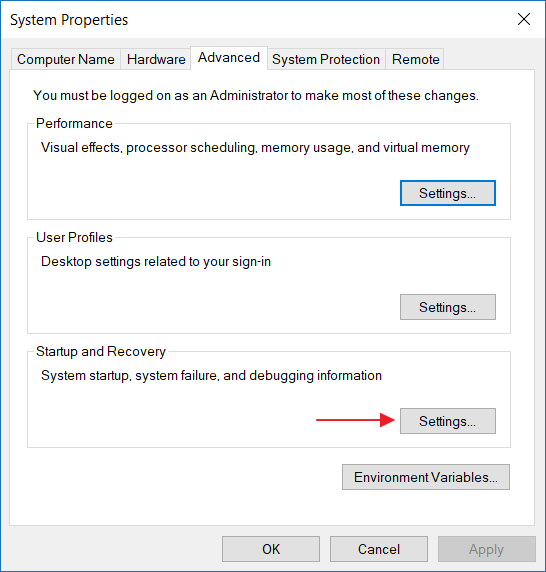
6. Skift først standardtiden 30 at være 14 som eksemplet, der er blevet rødfarvet. Klik til sidst OK.

For at prøve resultaterne, skal du lukke din pc / laptop og derefter tænde den igen. Startprocessen, der oprindeligt er meget lang, vil være hurtig, kun få sekunder.
Forhåbentlig ved at overvinde den gamle boot i Windows 10 ovenfor, vil dine gamle boot-problemer i Windows 10 ikke forekomme igen. Prøv det!








